Een ad blocker gebruiken binnen Google Chrome is vaak geen slecht idee. Zo ben je voor een groot deel af van die schreeuwerige advertenties om artikelen heen, bijvoorbeeld. En zo hoef je ook niet meer te denken aan eventuele malware die via banners geïnjecteerd kan worden.
Ad blocker voor je browser
Een ad blocker kan dus in veel gevallen helpen. Je blokkeert nagenoeg alle advertenties op websites en bij diensten. Dat ligt er maar net aan waar je de blocker installeert. Is dat direct in je browser, dan worden alle advertenties dus in je browser geblokkeerd. Alhoewel, dat is niet helemaal waar.
Want in sommige gevallen kan het zijn dat het bedrijf achter een ad blocker deals sluit met advertentiepartijen. En door die deals kunnen er toch advertenties doorgelaten worden, maar alleen wanneer ze niet druk of irritant zijn. En ze moeten bovendien veilig zijn voor iedereen.
In dit artikel kijken we naar ad blockers voor de Google Chromebrowser. Je moet dergelijke blockers downloaden uit de Chrome Web Store, zodat je verzekerd bent van een hoge mate van veiligheid. Gebruik je Firefox of Opera? Dan heb je al een ad blocker direct in de browser ingebouwd.
Voordelen van een ad blocker
Een ad blocker kent veel voordelen. We nemen de belangrijkste even met je door.
- In principe kunnen ad blockers je privacy waarborgen. Dergelijke extensies voor je browser blokkeren namelijk ook zogeheten tracking cookies, waarmee advertentiebedrijven je over het web volgen. Die cookies stellen een gebruikersprofiel op, waardoor bedrijven weten waar je interesses liggen. Zodoende worden relevante advertenties voorgeschoteld.
- De kans is aanwezig dat je minder snel malware op je computer of Chromebook aantreft (in het verleden is er nog wel eens malware verspreid via banners).
- Websites en diensten werken sneller wanneer advertenties geblokkeerd worden. Die data hoeft namelijk niet ingeladen te worden.
- De meest irritante advertenties worden geblokkeerd. Soms kan een advertentie een heel scherm overnemen, maar dat gebeurt niet wanneer dat soort reclame geblokkeerd wordt.

Nadelen van een ad blocker
Zitten er ook nadelen aan het gebruik van een ad blocker? Als eindgebruiker kun je je haast niet voorstellen dat dat het geval is. Maar die zijn er wel degelijk. Dit zijn ze:
- Advertenties leveren websites geld op. En door advertenties te blokkeren, worden die niet gepresenteerd voor bezoekers van bepaalde websites die afhankelijk zijn van reclame-inkomsten. En wanneer het geld opraakt en een redactie niet meer betaald kan worden, kan het zijn dat je favoriete website uit de lucht gaat. Of het kan zijn dat er veel meer betaalde content op zo’n website verschijnt, wat ook geen supercontent is.
- Het kan zijn dat een website bepaalde content niet goed weergeeft of de toegang tot een site ontzegd wordt, wanneer iemand een ad blocker aan heeft staan. Zo kun je dus niet checken wat je wilde checken – en aan de andere kant loopt zo’n website een bezoeker mis.
Je kunt website toevoegen aan een zogenaamde witte lijst met uitzonderingen. Dan geef je als het ware toestemming om advertenties te weergeven, in ruil voor toegang tot de site en de content. Wees je er wel van bewust dat je dan betaalt met je surfgedrag, zoals dat altijd gaat.
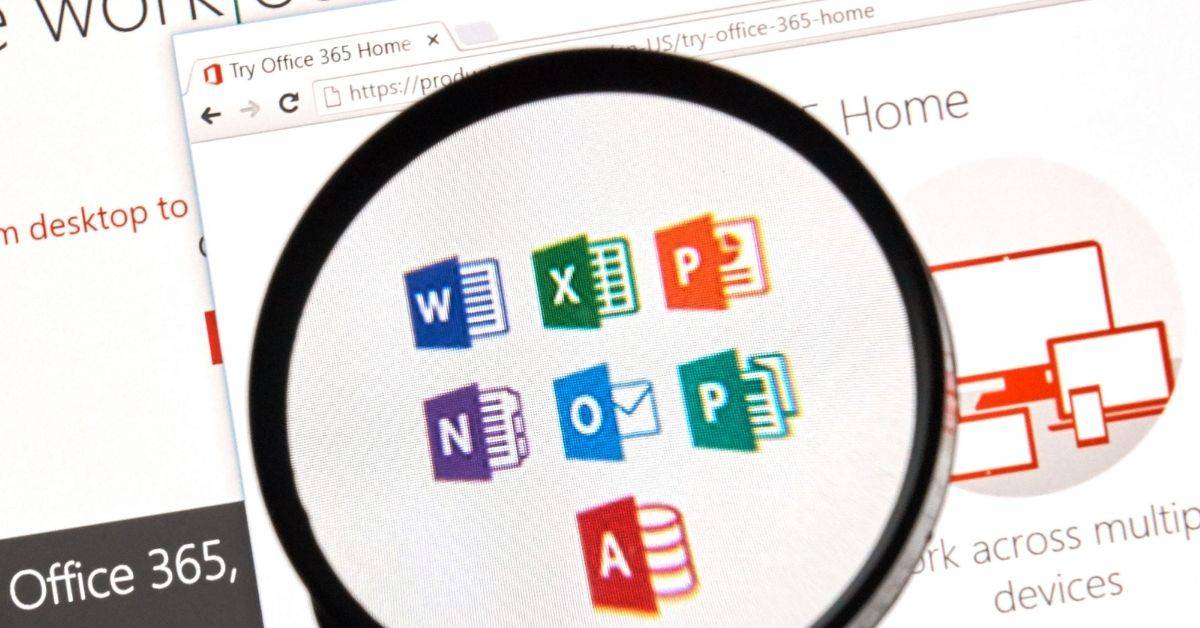
✔ Geschikt voor Chromebook
✅ ✔ Ook in browser te gebruiken
De beste ad blockers van dit moment
Welke ad blocker kun je nou het best het beste downloaden? We hebben hieronder een lijstje met tekst en uitleg voor je opgesteld. Dit zijn extensies die je aantreft in de Chrome Web Store.
1. Adblock Plus
Dit is één van de beste ad blockers van nu. Adblock Plus blokkeert banners, video’s en advertenties. De extensie is gratis te gebruiken en beschermt ook tegen trackers en malafide downloads (al is enige voorzichtigheid altijd geboden). Je kunt sites overigens op de witte lijst zetten, zodat ze toch nog inkomen kunnen genereren uit je bezoek.

2. AdGuard
AdGuard is een extensie die puur voor Google Chrome ontwikkeld is. De extensie beschermt tegen online phishing (waarbij criminelen je gegevens proberen buit te maken) en tracking. Ook wordt er korte metten gemaakt met banners, pop-ups en video’s.

3. Fair AdBlocker
Deze Chrome-extensie blokkeert advertenties, waaronder op Facebook en strijdt tegen pop-ups. Ook is er bescherming tegen malware, allerlei veiligheidsdreigingen en online tracking.
Je hebt bovendien de keuze om bepaalde advertenties wel door te laten komen, waardoor je bepaalde sites alsnog kunt steunen.

4. Hola! Ad Remover
Ben je gewoon op zoek naar een simpele ad blocker, die afrekent met banners en video-advertenties? Dan is Hola! Ad Remover misschien iets voor je. De blocker beschermt ook tegen malware en anonieme tracking.

Alle hierboven genoemde ad blockers zijn overigens helemaal gratis te gebruiken. In sommige gevallen kan het zijn dat je gevraagd wordt eens een donatie te doen, maar dat is helemaal aan jezelf. Wil je hiervoor niet betalen, dan kun je die berichten vooralsnog compleet negeren.
Tijdens het browsen kan het zijn dat je tegen de foutcode err_cache_miss aanloopt; dan is het goed om te weten wat je daar tegen moet doen.
Afbeelding: Chrome Web Store, bewerking: Wesley Akkerman
Lees ook


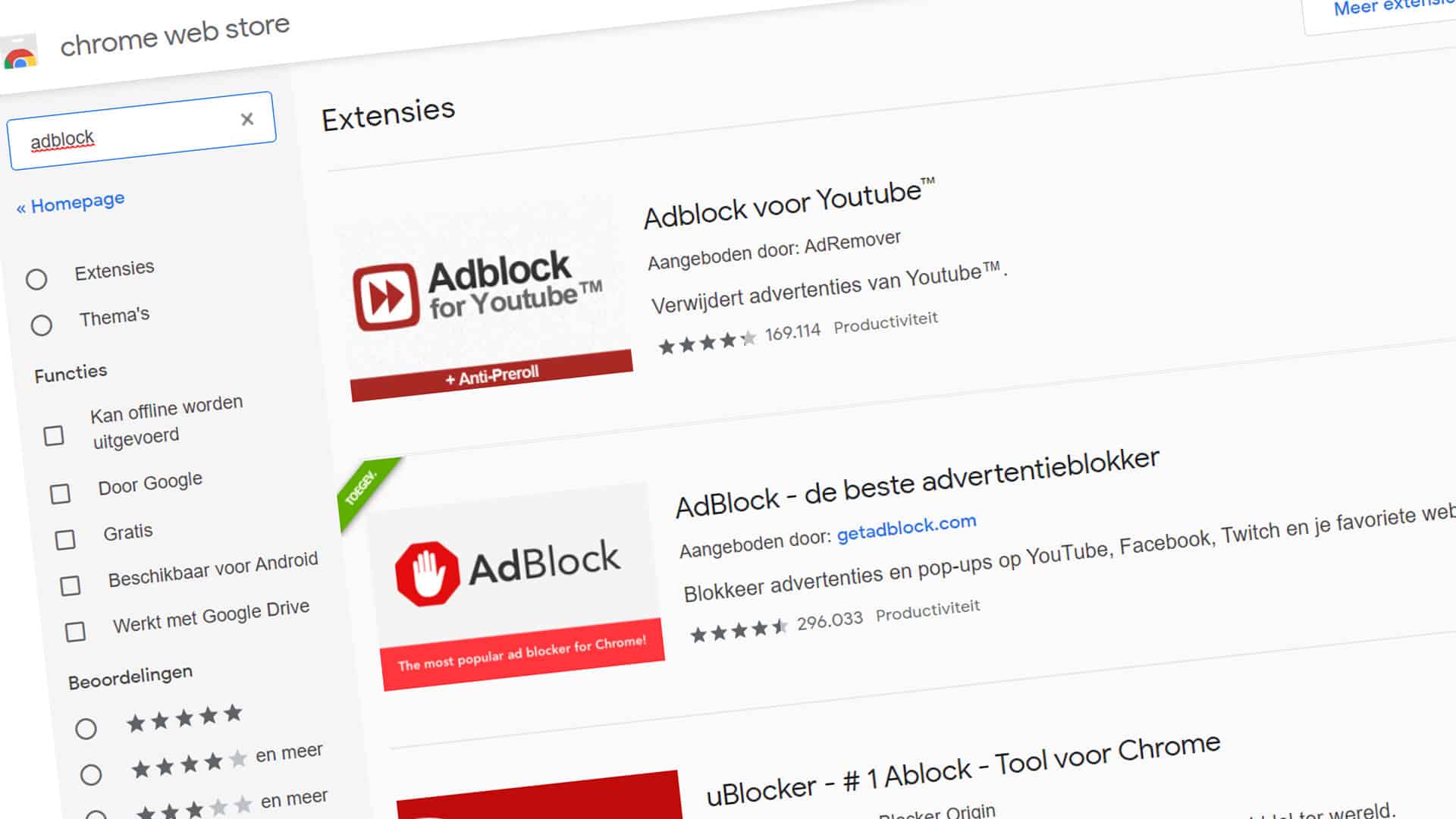

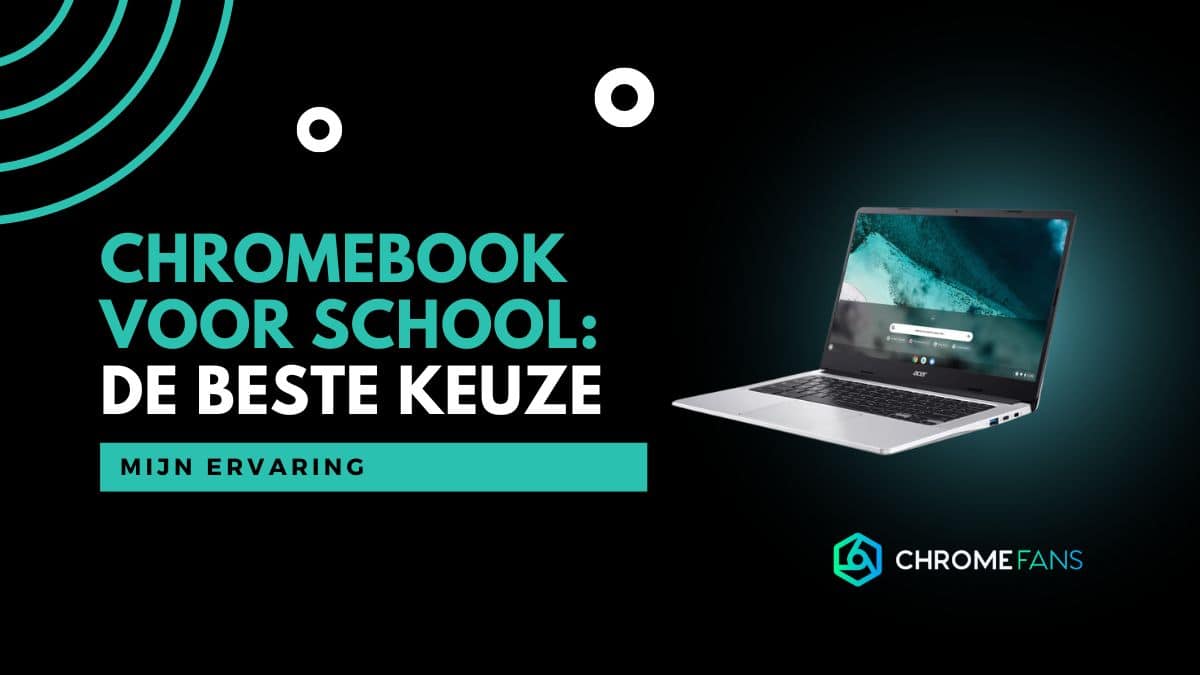

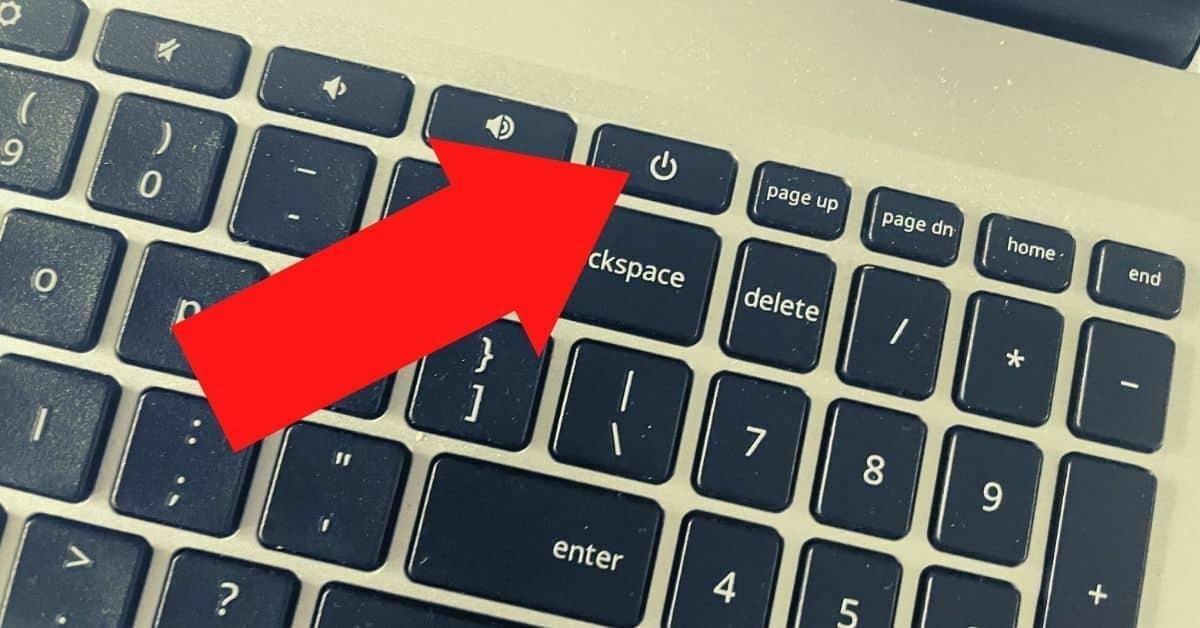
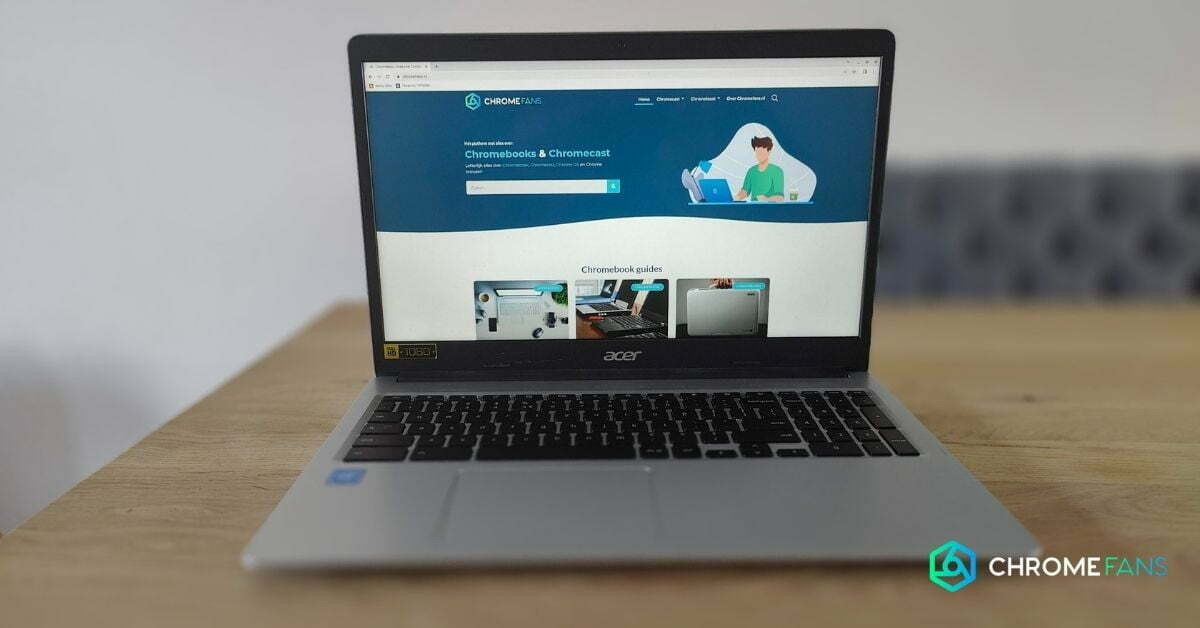
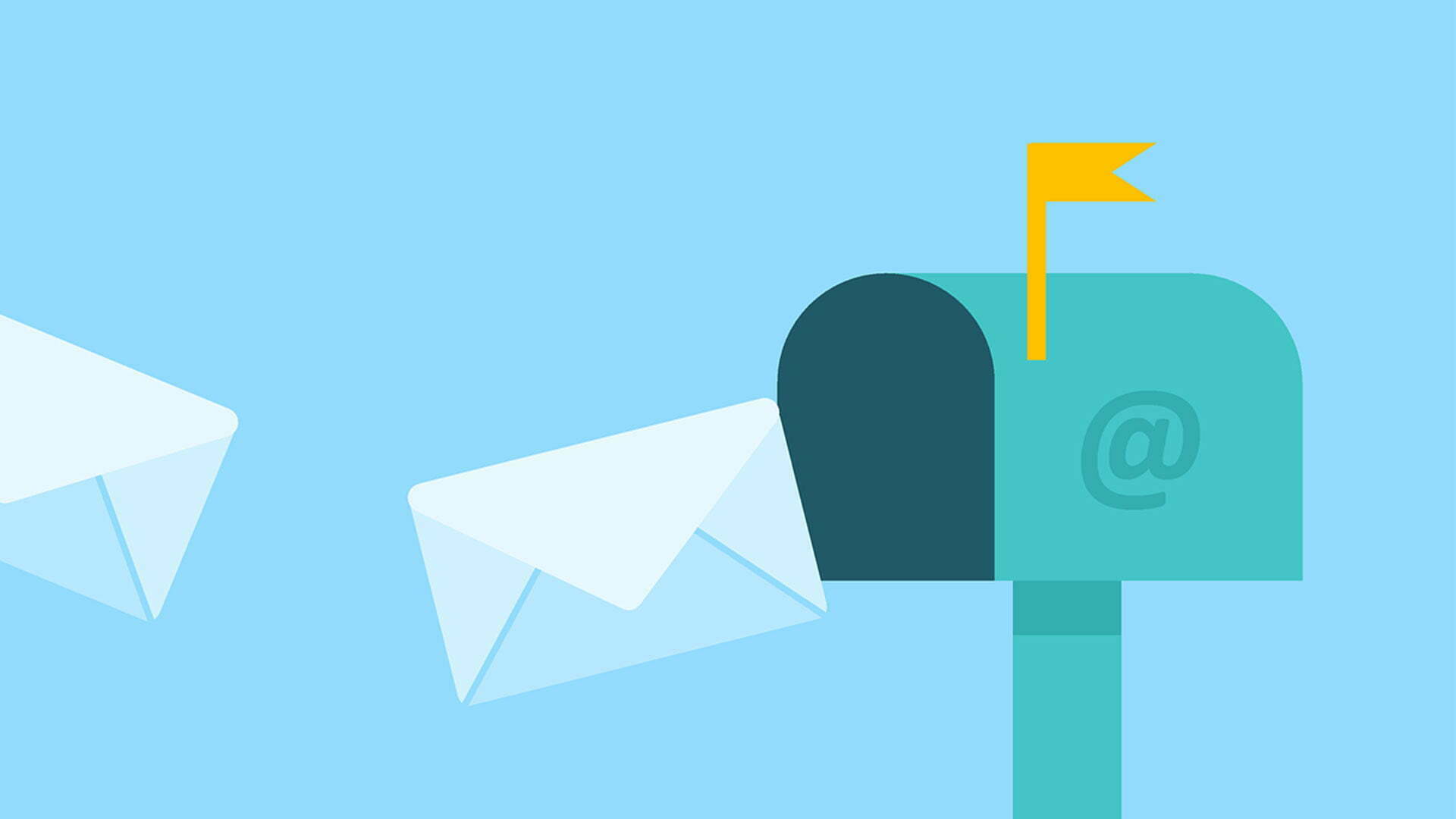
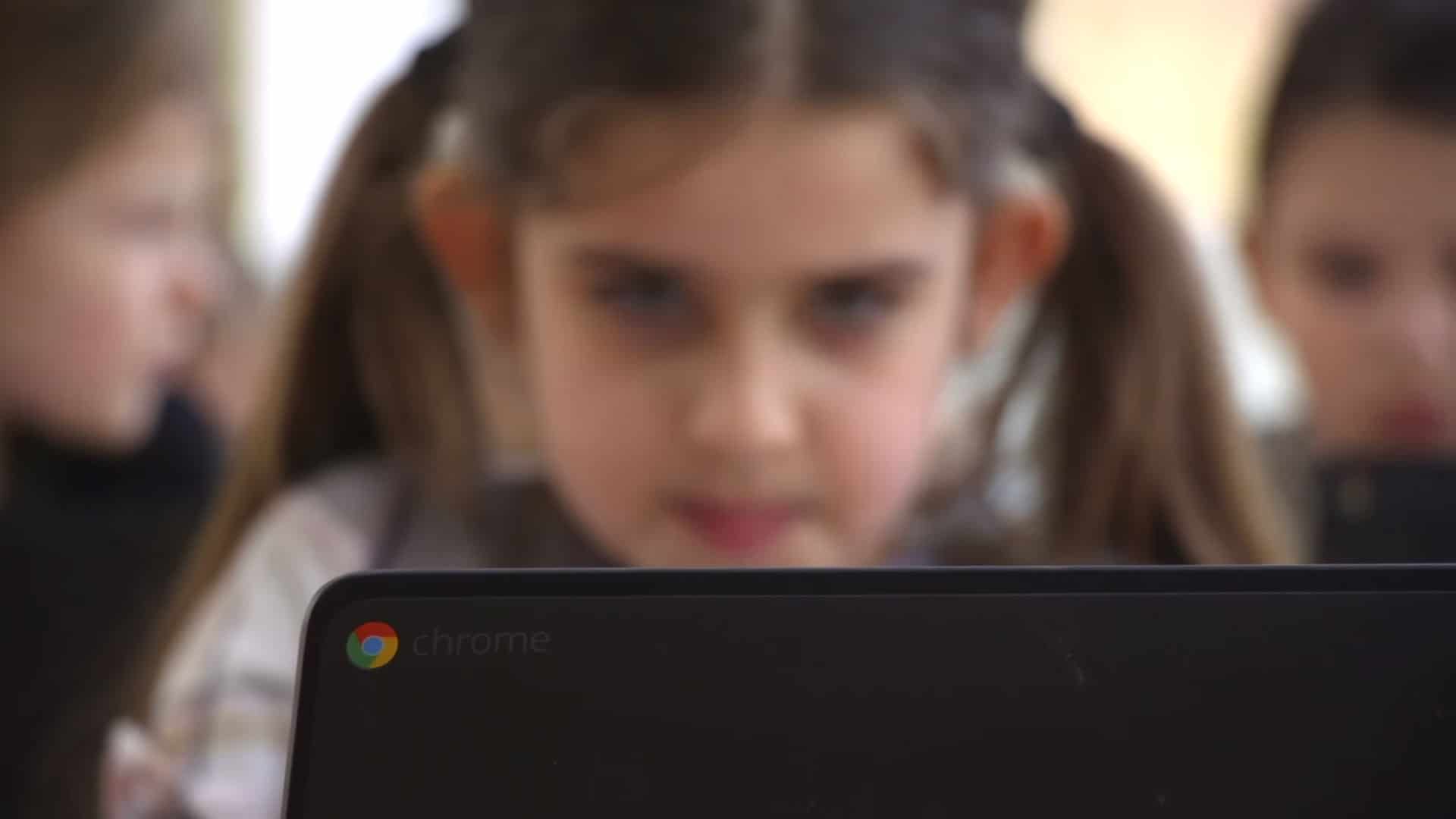
01
Viaplay-abonnement: betaal minder, krijg meer (berekening)